Илья – главный редактор сайта softdroid.net. Является автором нескольких сотен руководств и статей по настройке Android. Около 15 лет занимается ремонтом техники и решением технических проблем iOS и Android. Имел дело практически со всеми более-менее популярными марками мобильных смартфонов и планшетов Samsung, HTC, Xiaomi и др. Для тестирования используется iPhone 12 и Samsung Galaxy S21 с последней версией прошивки.
Содержание:
Программа для обновления драйверов для Windows 10 – встроенный функционал системной оболочки, которое сканирует все установленное и подключенное к ПК оборудование, загружает и устанавливает файлы обновлений.
Драйвер – ПО, которое обеспечивает установление связь между компьютером и оборудованием. Сама ОС Виндовс не понимает, как использовать функционал монитора, принтера и других внешних устройств, для задействования всех функций оборудования и нужно устанавливать драйверы. Часто изначальная версия программы имеет те или иные ошибки или недостатки, разработчики постоянно совершенствуют ПО, выпуская обновления.
Скачивать ПО можно с официального сайта производителя, но куда удобнее выполнять автоматический поиск драйверов в интернете. В этом случае на ПК всегда будут установлены актуальные драйвера, обеспечивающие стабильную работу всех подключенных устройств.
Программа для обновления драйверов имеет следующие функции:
- Автоматический поиск драйверов при подключении нового устройства к ПК;
- Периодическое сканирование установленного оборудования для выявления необходимости в обновлении;
- Скачивание и установка обновления без вмешательства пользователя;
- Ручное обновление программного обеспечения.
Как работать с программой
Обновление драйверов устройств на компьютерах Windows 10 происходит в автоматическом режиме. На старых операционных системах обновление нужно будет выполнить в ручном режиме. Обновление возможно через «Центр обновлений» или «Диспетчер устройств».
Чтобы выполнить установку драйверов через диспетчер устройств, необходимо:
- Открыть «Панель управления», далее «Устройства» и «Диспетчер устройств».
- Найти в списке оборудование, которое нужно обновить.
- Щелкнуть по названию правой кнопкой мыши для вызова контекстного меню;
- Выбрать пункт «Обновить драйвер».
- Система выполнит автоматический поиск нового программного обеспечения, в случае успеха скачанные файлы будут установлены на ПК.
Проверить текущую версию драйвера можно, в открытом контекстном меню щелкнуть на пункт «Свойства».
Для установки драйверов через центр обновлений необходимо:
- Перейти в раздел «Параметры», выбрать «Система» и далее «Обновление и безопасность».
- В журнале обновлений выберите нужный файл;
- Щелкните на кнопку «Установить».
В большинстве случаев, чтобы устройство начало работать с новыми обновленными параметрами, необходимо перезагрузить ПК, чтобы изменения вступили в силу.
Сторонние программы для обновления драйверов
Существуют и сторонние программы для обновления драйверов на ПК. Использовать желательно только в случае, если встроенное ПО на ПК не помогло решить проблему с работоспособностью оборудования.
Среди самых популярных установщиков драйверов можно выделить:
- Intel Driver Update Utility Installer;
- AMD Driver Autodetect;
- NVIDIA Update;
- DriverPack Solution.
- Находит и загружает драйверы из выбранного пользователем списка;
- Совместима со всеми версиями операционной системы Windows;
- Автоматическое распознавание установленного на компьютере оборудования.
DriverPack Solution
DriverPack Solution – удобная программа для обновления драйверов на ПК под управлением Windows. Идеально подходит для диагностики, обновления ПО комплектующих от различных производителей.
К преимуществу программного обеспечения DriverPack Solution можно отнести работу в двух режимах – онлайн и офлайн. Первую версию стоит использовать на ПК, который имеет подключение к интернету, вторая версия представляет собой автономную сборку уже загруженных в кэш драйверов для популярных устройств. Данная редакция DriverPack Solution подходит для компьютеров, не подключенных к сети.
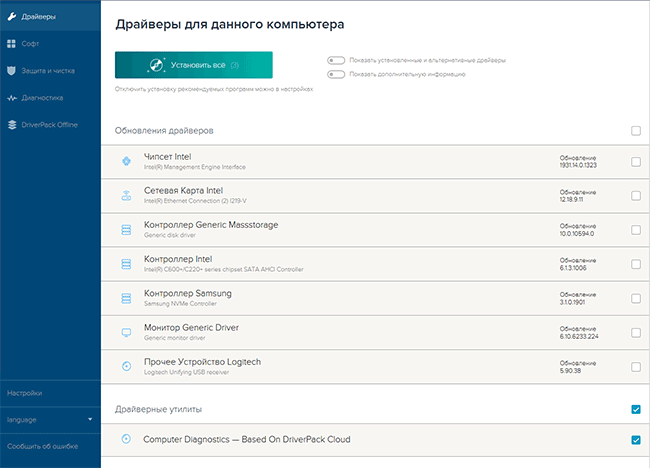
Как пользоваться DriverPack Solution:
- Скачайте и запустите утилиту.
- Нажмите на кнопку «Начать сканирование».
- Выберите нужные драйверы из списка найденных.
При использовании офлайн версии DriverPack Solution желательно после подключения к сети выполнить поиск актуальных обновлений для драйверов.
Помните о том, что часто под видом программ для обновления драйверов распространяется вредоносное программное обеспечение, поэтому желательно использовать встроенное в систему ПО или скачивать файлы с официальных сайтов производителей оборудования.
Для загрузки дистрибутива DriverPack Solution перейдите по ссылке:
Intel Driver Update Utility Installer
Официальная утилита от компании Интел, которая помогает обновлять установленное на ПК оборудование и съемные устройства от производителя. Преимущества:
Недостаток программы – установка типовых драйверов без учета специфики ноутбука или компьютера.
Для использования достаточно скачать утилиту и щелкнуть на кнопку «Начать поиск». После завершения просто выберите драйверы, которые хотите обновить. Процесс полностью автоматизирован.
Скачать программу можно по ссылке.
AMD Driver Autodetect
Еще одно официальное приложение, работающее с оборудованием от AMD. Работает по аналогичному принципу с описанной выше утилитой – после запуска автоматически сканирует ПК, находит установленное оборудование, проверяет актуальность текущих драйверов и при необходимости скачивает новую версию.
К преимуществам программы можно отнести работу в фоновом режиме и постоянную проверку оборудования. С установленным детектором можно забыть о необходимости проверки версии драйверов на ПК.
Для работы необходимо:
- Скачать и запустить приложение.
- Подождать, пока утилита определит модель видеокарты, разрядность и версию операционной системы.
- Запустить процесс поиска. Если будут найдены новые драйверы, программа предложит скачать и установить их на компьютер.
Скачать программу для обновления драйверов можно по ссылке.
Приложение NVIDIA Update работает по аналогичному принципу со своим оборудованием. Скачать программу можно по ссылке.
Driver Magician
Разработчик: GoldSolution Software, Inc.
Лицензия: shareware
Краткое описание: программа для создания и восстановления резервных копий драйверов
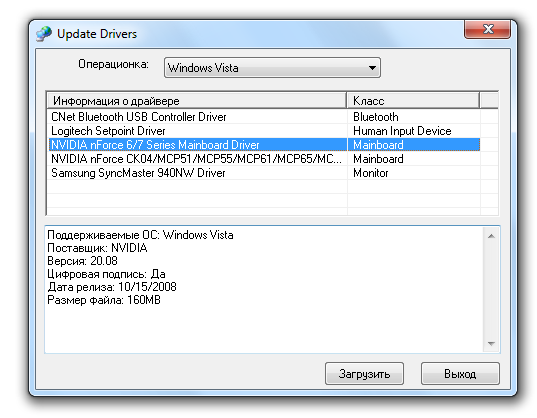
Не все компьютерные комплектующие придерживаются принципа «вставил в разъем — заработало» (Plug https://softdroid.net/programmy-dlya-avtomaticheskogo-obnovleniya-drayverov» target=»_blank»]softdroid.net[/mask_link]
Программы для установки драйверов на Windows 10


Чтобы работоспособность компьютера всегда находилась на высоком уровне, необходимо не только периодически производить очистку ПК, но и периодически обновлять драйвера. Самому следить за выходом новых версий драйверов нет никакого смысла. Сейчас разработано очень много программ для драйверов на windows 10, при помощи которых можно автоматически загружать и обновлять драйвера, не тратя на данный процесс своего личного времени.
Многие программы являются платными, но у них есть бесплатные версии с пониженным функционалом. Платить за программы никто не заставляет, а функционал free программ достаточно полон, чтобы позволить ими полноценно пользоваться.
Driver Booster
Driver Booster – программа серии IObit, которая является одной из лучших бесплатных программ по автоматическому обновлению драйверов. Она хорошо совместима не только с windows 10, но и с другими версиями windows. Программа работает так, что позволяет автоматически (по расписанию) производить проверку драйверов на выход обновлений, и в случае удачного поиска, обновлять их. Процесс поиска и обновления происходят крайне быстро, что оставляет лучшие впечатления о программе.

Еще одно преимущество Driver Booster перед остальными программами из драйверного софта, что при наличии нового драйвера, перед тем как установить его, программа выводит информацию и наименование нового драйвера на экран и требует ознакомления пользователем и выбор решения об установке. И только после согласия, продолжает установку.
На случай, если что-то в процессе установки пошло не так, существует создание точки восстановления. Такая функция срабатывает перед установкой нового драйвера, и предназначена для стабилизированной работы системы и ее защиты от непроизвольных поломок ПК.
Программа обладает простым интерфейсом. Все, что в нее заложено – это единственная функция – сканирование системы, ссылки на скачивания программ от IObit и возможно приобрести платную подписку. Кому она интересна, годовая стоимость такой подписки составляет 600 рублей в год.
По словам разработчиков программы, драйвера, доступные для скачивания через программу Driver Booster являются модифицированными на производительность системы. Это делает программу более востребованной для оптимизации ПК в игровой сфере.
Intel Driver Update Utility Installer
Данная программа предназначена для любой операционной система, начиная с Windows XP и выше. Intel Driver Update Utility Installer – программа, которая предназначена для скачивания и обновления драйверов серии Intel, а именно:
- процессоров;
- сетевых устройств;
- серверное оборудование и прочее.
В работе программы предусмотрено самостоятельное распознавание, имеющихся на компьютер, устройств. Для начала работы, необходимо нажать на кнопку поиска. После чего начинается поиск обновлений на необходимые драйвера. В случае, если драйвера на ПК пользователя устарели, и найдены более новые, то установка и загрузка происходит только с согласия пользователя.
В программе допустим ручной поиск, с помощью которого можно найти любой, даже не подходящий вам, драйвер на продукт из серии Intel. Разработана она компанией Intel, отсюда и идет такая узкая область драйверов. Эксплуатируется приложения абсолютно бесплатно, и очень хорошо справляется со своими обязанностями. Приспособлена она абсолютно к любой платформе и работает исключительно через интернет и может «съедать» много трафика. Поэтому, желательно пользоваться программой при безлимитном интернете или через «Wi-fi».
После нажатия на кнопку «Поиск» происходит отправка данных в интернет, где на официальном сайте Intel Corporation происходит поиск необходимых драйверов, после чего происходит сверка версий «дров» и предоставление возможности скачать и обновить обновления более новые драйвера.
Следует помнить, что данная программа загружает драйвера общего типа, и не учитывает модель и марку вашего компьютера(ноутбука). Если необходимы профильные драйвера в узкой области вашей модели, то следует перейти на сайт производителя вашего компьютера и поискать обновления там.
Плюсы Intel Driver Update Utility Installer:
- быстрый поиск и скачивание файлов новых версий драйверов;
- выбор режима установки: автоматический, ручной;
- поддерживает возможно возврата «дров» к старым версиям;
- просмотр функциональности приложения;
- оптимизации работы драйверов на ПК после установки новой версии;
- бесплатное приложение;
- имеет мобильную версию;
- имеет лицензию.

Единственный минус, который есть у данной программы — это то, что она ищет драйвера только для устройств компании Intel.
Free Driver Scout
Free Driver Scout — бесплатная утилита, помогающая предоставить пользователю возможность автоматического скачивания последних драйверов.
Приложение работает в автоматическом режиме. Через указанный промежуток времени происходит сканирование текущих «дров» ПК пользователя на наличие последних обновлений. После чего сама скачивает драйвер устаревшего устройства и производит установку. Процесс обновления не требует от пользователя никаких действий. Такое редко можно увидеть в программах-аналогах.
В приложении заложена функция резервного копирования информации. Поэтому, при неправильной установке или сбое нового драйвера, есть возможно откатить систему и восстановить работоспособность компьютера.
Еще одной интересной функцией является «Миграция ОС». Суть ее работы заключается в том, что если пользователь желает сменить операционную систему на другую, он может заведомо скачать необходимые драйвера и сохранить их на флешке или диске, чтобы упростить себе жизнь в будущем.

К плюсам приложения можно отнести то, что оно поддерживается на всех платформах, имеет аккуратный и симпатичный дизайн, корректно выводит статистику по работе ПК, имеет удобный интерфейс. Низкая популярность программы обусловлена тем, что она не всегда находит все доступные драйвера. К примеру, Driver Booster будет более полезным, так как у него более богатый ассортимент искомых драйверов.
NVIDIA Update
Это программа, позволяющая находить и обновлять видео драйвера для ОС windows 7, windows 8, windows 10. Оно хорошо адаптирована для автоматической работы, и требует минимального вмешательства в процесс. При поиске обновлений, NVIDIA Update Experience отправляет запросы на официальный сайт NVIDIA, и начинает поиск по необходимым устройствам. Так как драйвера скачиваются с первоисточника, они являются самыми свежими и работоспособными.
Работа приложения заключается не только в обновлении драйверов, но так же поддерживает оптимизацию игр. А точнее их графическую часть. В параметрах, можно задать графические настройки, которые позволят понизить или увеличить нагрузку на видеокарту с учетом изменения зрительных игровых параметров.
В программу заложены ряд дополнительных функций, которые делают приложения приятным визуально:
- показания FPS;
- показания температуры важный областей ПК;
- показатели загрузки ОЗУ и процессора.
К плюсам можно отнести:
- красивое оформление;
- быстрый поиск обновлений и быстрое скачивание файла;
- съемка видео на экране без потери FPS;
- оптимизация графической работы игр;

К минусам можно отнести то, что, как и Intel Driver Update Utility Installer программа способна обновлять только видео драйвера компании Nvidia.
DriverPack Solution
Приложение является аналогом Driver Booster и практически ничем ему не уступает. Оно имеет привлекательный и простой интерфейс, большое количество дополнительных функций (показания статистики, защита ПК, настройки и другое), хорошее быстродействие. Программа всегда находит самые свежие обновления драйверов для Microsoft windows 10, 8, 7. Не «съедает» при работе большого количества памяти. Благодаря всему этому DriverPack Solution и получил свою популярность и хорошо используется до сих пор.
Приложение может работать как в автоматическом режиме, так и в пользовательском. Данные функции устанавливаются в настройках. Запускать проверку обновлений можно как автоматически(предварительно установив дату и время), или самостоятельно, нажав на кнопку проверки обновлений.
К плюсам DriverPack Solution относятся:

- хороший графический интерфейс;
- быстрый функционал;
- поиск самых свежих драйверов для используемого оборудования;
- является бесплатным приложением.
SlimDrivers
Еще одно приложение для автоматического обновления драйверов. Оно совместимо со всеми платформами ПК. Поддерживает возможность резервного копирования данных, автоматическую планированную проверку обновлений по данным, выставленными пользователем.

Процесс обновления не требует от пользователя никаких вмешательств. Программа полностью машинизирована, и способно не только скачать и обновить драйвера устройств, но и самостоятельно выключить компьютер. Данная функция задается перед началом поиска и загрузки обновлений.
Приложение отлично справляется со своей работой, но не пользуется большой популярностью из-за используемого английского языка и простого дизайна. Графическое представление, и правда, не на лучшем уровне, наблюдаются нечеткие и размытые места. Это не идет в ногу со временем и отталкивает пользователей.
DriverMax
Программа, предназначенная для оживления драйвера после смены операционной системы на компьютере. Суть работы заключается в доступе к облаку, где хранятся заложенные ранее резервные копии. После переустановки windows, необходимо всего лишь скачать драйвера оттуда и заново установить.
Кроме этого, программа может самостоятельно определить все оборудование на ПК, а так же переустановить их драйвера в случае наличия новых версий. Приложение может выдать полную информацию обо всех драйверах и устройствах компьютера.
В основном, данное приложение используют перед началом смены операционной системы. Именно для занесения всех необходимых драйверов в сетевое хранилище, чтобы облегчить жизнь на будущее.
Резервные копии программа создает сама, при первых попытке внести какие-либо изменения. Данная опция является очень удобной и востребованной до сих пор. Приложение совместимо с windows 10 и его предыдущими версиями.
Плюсы DriverMax:
- удобный интерфейс;
- возможность быстрого восстановления драйверов;
- автоматическое обновление, без возможного вмешательства пользователя в работу приложения;
Минусы:

- английский язык;
- платное приложение, которое имеет всего лишь 1 месяц бесплатного эксплуатирования.
Drivers Cloud
Суть данной программы заключается в том, что по команде пользователя, она собирается полную информацию об оборудовании вашего ПК со всеми его составляющими, в том числе и драйверами. Она показывает вплоть до версии драйвера, даты обновления, маркировку оборудования. Таким образом, пользователю становится понятно, что ему необходимо поменять и обновить.

Программа является абсолютно бесплатной и не несет в себе никакого платного контента. Язык может быть, как и русский, так и англоязычный. Приложение разработано под windows 10, так и под ранние версии, вплоть до XP.
Данная программа не имеет широкого применения, так как находится в тени своих аналогов. Автоматизация свела надобность в программе к минимуму, но в некоторых моментах, такая программа бывает очень даже полезна.
Driver Hub
Такая программа больше является аналогом Driver Booster, чем DriversCloud. Работает она по такому же сценарию. После нажатия пользователя на кнопку поиска, начинается проверка используемых драйверов на наличие обновлений по официальным источникам, после чего, в случае наличия более новых версий драйверов, система автоматически приступает к их обновлению. Это следует заранее задать в настройках. Поставить галочку в ячейке «автоматическое обновление».
Платформа хорошо адаптирована к windows 10, имеет приятный интерфейс и имеет несколько дополнительных, полезных функций. Автоматически, попытке, каких либо изменений, приложение создает резервные копии, чтобы во время непредсказуемых ошибок можно было вернуть все в прежнее, рабочее состояние.
Программа широко распространена и используется по сей день. Ее скачала более 1 млн. человек и она является одной из нескольких самых широко используемых утилит по установке драйверов.

Программа является абсолютно бесплатной, но при установке часто предлагает установить стороннюю продукции, от которой лучше отказываться.
В данной таблице рассмотрена обобщенная информация о предоставленных программах
| Наименование утилиты | Бесплатная платформа | Платная платформа | Возможность автоматического обновления | Поддерживаемая операционная система |
| DriverHub | + | — | + | Windows 7, 8, 10 |
| Driver Booster | + | 590 рублей в год | + | Windows 10, 8.1, 8, 7, Vista, XP |
| Driver Pack Solution | + | — | + | Windows 7, 8, 10 |
| Slim Drivers | + | 1500 рублей в год |
Источник: piar-m.ru
Программы для обновления драйверов: стоит ли пользоваться, рейтинг лучших
Технологии идут вперед и развиваются быстрыми темпами. Уже сегодня активно применяются системы автоматического пилотирования транспортным средством, системы навигации и прочее. Но, каким современным и технологичным не был бы автомобиль, ему не обойтись без водителя. Компьютер это не что иное, как машина, только не та, что на четырех колесах.
Это электронная техника, способная обрабатывать информацию и производить вычисления. Любому компьютеру также нужен водитель.

С этой задачей отлично справляются драйвера (от англ. driver – управляющая программа). Опытные юзеры называют их просто – «дрова». Драйвера нуждаются в периодическом обновлении с целью обеспечения максимальной производительности компьютера. Одни это делают вручную, другие пользуются специализированным софтом. В данной статье разберем, какие программы для автоматического обновления драйверов Windows лучшие и стоит ли ими вообще пользоваться.
Стоит ли пользоваться программами для автоматического обновления «дров»?
Без драйверов невозможно корректное взаимодействие системы персонального компьютера с аппаратной частью. Производители различного комплектующего к ПК регулярно выпускают новые сборки управляющих программ, чтобы устранить ошибки, оптимизировать работу устройства или ввести новый функционал.
Обновление «дров» — важная и ответственная задача, с которой регулярно сталкивается каждый пользователь ПК. Но, как показывает практика, если компьютер работает исправно, то драйвера лучше не трогать. Другое дело, когда, например, звуковая карта или видеокарта стала работать с перебоями. В таких случаях первое, что нужно сделать – обновить driver устройства.
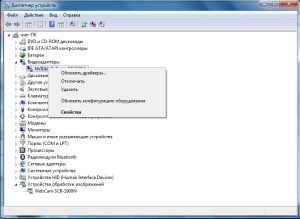
В вопросе «стоит ли автоматически обновлять драйвера» рядовые пользователи персонального компьютера разделились на два лагеря. Одни считают, что в системе должны быть установлены только актуальные и свежие версии drivers, другие придерживаются консервативной точки зрения, мол, «не нужно трогать то, что прекрасно работает». Что делать тем, кто не определился в этом вопросе?
Идеальная стратегия – поиск компромисса между двумя крайними взглядами. Рекомендуем всегда обновлять драйвер видеокарты, SSD диска и материнской платы. Встроенное программное обеспечение для всех остальных устройств можно обновлять по желанию. В сухом остатке получаем, что софт автоматической загрузки «дров» не будет лишним для точечного обновления. Всё это легко настраивается.
Лучшие программы для автоматического обновления драйверов для Windows
Некоторые производители видеокарт предлагают скачать на компьютер узкоспециализированный софт для автоматического подбора нужного драйвера. К этому числу относится компания Nvidia, выпустившая приложение GeForce Experience, позволяющее буквально одним щелчком мыши найти и установить актуальную версию драйвера конкретной модели видеокарты. А владельцы процессоров, сетевых устройств и накопителей от Intel всегда могут воспользоваться приложением Intel Drive Update Utility Installer. Пользователям, желающим отслеживать свежие «дрова» для всех устройств компьютера, необходим более разносторонний софт, с которым мы дальше и познакомимся.
Driver Pack Solution
Driver Pack Solution по праву считается одной из лучших программ для установки и обновления драйверов. К сильным сторонам приложения стоит отнести интуитивно понятный интерфейс. Даже начинающий пользователь ПК справится с поставленной задачей всего за несколько минут. Все что нужно сделать – установить и запустить Драйвер Пак Солюшен на своем компьютере.
Программа автоматически обратится к официальным сайтам производителей комплектующего ПК и предложит выполнить обновление драйверов. Юзер может убрать из списка те устройства, которые не обязательно тревожить, путем снятия галочек напротив их названия.
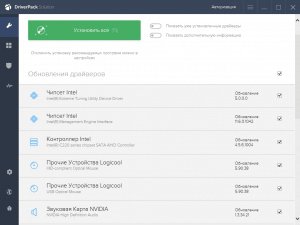
К основным преимуществам программы можно отнести следующее:
- приложение корректно работает на всех версиях оперативной системы Windows;
- возможность создания контрольных точек с целью последующего восстановления системы, если после взаимодействия с Driver Pack Solution что-то пошло «не так»;
- в софт встроен защитный модуль, предотвращающий загрузку вредоносного и нежелательного ПО;
- Driver Pack Solution способен работать в оффлайн режиме, то есть, искать и обновлять драйвера можно даже без подключения к интернету.
Как таковых серьёзных недостатков Driver Pack Solution не имеет. Пожалуй, единственная трудность, которую встретят на пути начинающие пользователи – инициализация приложения. Все дело в том, что эта программа выполнена в формате образа ISO – виртуальный диск, к которому можно обратиться только через специальный софт по типу Daemon Tools или Alcohol 120%.
Driver Hub
Драйвер Хаб был разработан относительно недавно, но за короткий промежуток времени программа обзавелась серьезной популярностью среди начинающих и опытных юзеров. В отличие от Pack Solution, эта программа проста в установке. Достаточно скачать установщик и выполнить инициализацию приложения, после чего запустить саму программу. Перед пользователем откроется следующий экран:
Никаких сложностей в обращении с Драйвер Хаб не должно возникнуть. Нужно всего лишь нажать на кнопку «Найти сейчас». Стоит отметить, что Хаб невероятно быстро работает и за полминуты находит в сети свежие «дрова». Результатом удачной сканировки системы и последующего поиска drivers станет экран с оповещением.
Но быстродействие – далеко не единственное преимущество Driver Hub. К сильным сторонам утилиты отнесем и следующее:
- возможность «отката» системы к прежним настройкам – необходимость может возникнуть, если процесс обновления драйверов привел к сбоям в работе компьютера, но на практике подобное происходит крайне редко;
- полностью русскоязычный интерфейс;
- Драйвер Хаб представлен в бесплатном варианте без ограничения функционала;
- пользователь может выбрать и установить нужную версию драйвера, если этого требует ситуация;
Для управления обнаруженными сборками нужно переключить ползунок на главном экране с положения «Простой режим» в положение «Режим эксперта», после чего можно снять галочки напротив определенного комплектующего ПК.
Недостатков не так много: Хаб не поддерживает работу с ОС Windows XP, Vista; во время инициализации приложения происходит установка зачастую ненужного софта – антивирус Avast и Yandex Browser. Чтобы этого избежать, еще на первом этапе установки следует снять галочки.
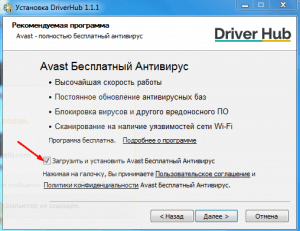
Driver Booster
Известный разработчик софта iObit произвел на свет уникальный менеджер драйверов Driver Booster . Ключевая особенность Бустера – процесс обновления может происходить в фоновом режиме. Сразу же после запуска менеджера начинается процесс сканировки системы.
С нажатием кнопки «Обновить сейчас» автоматически создается контрольная точка, а после происходит самое главное. Здесь, как и в предыдущих двух программах, также можно убирать из списка различные устройства. К сильным сторонам Booster отнесем:
- огромная база управляющих программ, состоящая из 3 миллиона сборок;
- рабочий процесс разделен на два этапа: первым делом софт сканирует персональный компьютер, а после запрашивает у пользователя необходимые настройки;
- содержит встроенный модуль оптимизации системы – очистка от ненужных файлов, устранение проблем в реестре, правда, эти функции доступны только в Pro-версии менеджера, за которую уже придется заплатить;
- включает пакетную загрузку «дров» одновременно для нескольких устройств.
Driver Booster станет настоящей находкой для игроманов, ведь менеджер способен обновлять важные компоненты Windows, от которых напрямую зависит производительность компьютера. В тех случаях, когда имеются трудности с запуском современной игрушки, в первую очередь следует просканировать систему Бустером.
Driver Genius
Во время разработки этой программы разработчик сделал ставку на простоту её использования. Утилита содержит только необходимые функции без всяких излишеств. Сразу после запуска Driver Genius перед юзером появляется стартовый экран с предложением незамедлительно начать процесс сканировки системы.
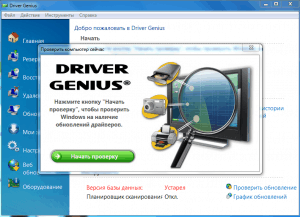
В управлении утилитой нет ничего сложного: резервирование, восстановление, удаление и загрузка новых драйверов. Также пользователь в любой момент может просмотреть конфигурации аппаратной части компьютера.
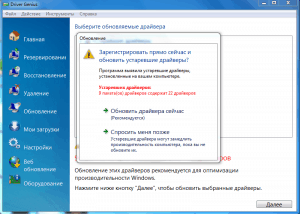
Genius славится не только отзывчивым отношением, но и некоторыми другими плюсами:
- очистка жесткого диска от всех ненужных файлов, которые остались в памяти от прошлых версий драйверов;
- во время инициализации софта не происходит установки сторонних утилит, что свойственно предыдущим программам рейтинга;
- функция поиска новых «дров» в фоновом режиме без участия пользователя;
В итоге – простая и удобная в использовании программа, которую может взять на вооружение, как простой юзер, так и специалист, занимающийся ремонтом компьютеров.
DriverMax
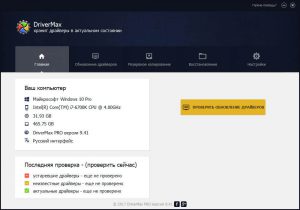
Еще одна небольшая утилита , которая не займет слишком много свободного места на жестком диске. Сразу после запуска софта на главном экране появляется информация со всей актуальной касательно ПК информацией. С нажатием кнопки «Проверить обновление» DriverMax просканирует ОС за 10-20 секунд, после чего предложит выполнить загрузку новых драйверов.
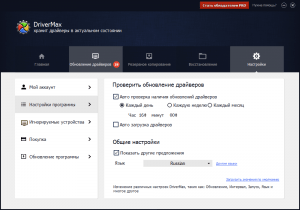
Невозможно не отметить достоинства утилиты:
- высокая продуктивность, быстродействие;
- безболезненный «откат» к предыдущим настройкам;
- DriverMax способен импортировать драйвера из сохраненного бэкапа;
- интерфейс полностью переведен на русский язык.
Утилита несколько уступает в наборе функционала Driver Pack Solution и Hab, но определенно заслуживает внимания, и, возможно, некоторым владельцам ПК придется по душе.
В определенный момент может потребоваться установка целого пакета драйверов и выполнять всю работу собственноручно – удовольствие не самое приятное.
***
Все вышеназванные программы безопасны в использовании, надежны и успели получить самые высокие оценки пользовательского рейтинга (но это не точно :Р )
Понравилась статья? Оцените её:
Источник: f1comp.ru